7-Zip dla Windows 10: Pobierz, zainstaluj, jak używać

Narzędzia do kompresji są niezbędne dla użytkowników, którzy chcą zmniejszyć rozmiar swoich plików i zwolnić miejsce na dysku twardym.
Jeśli mocno zaśmiecasz komputer, instalując i odinstalowując oprogramowanie, wypróbowując różne gry lub przeglądarki internetowe lub wprowadzając częste zmiany w rejestrze, Twój system w końcu przestanie działać poprawnie.
Aby temu zapobiec, dobrym pomysłem jest skorzystanie z oprogramowania specjalizującego się w czyszczeniu miejsca na dysku i przywracaniu wydajności komputera.
Co to jest CCleaner i jak to działa?
Stworzony przez Piriform, CCleaner to renomowane narzędzie do czyszczenia dysków, które istnieje od dłuższego czasu.
Daje proste rozwiązanie, aby zrobić miejsce na dysku twardym, usuwając niepotrzebne pliki, niepotrzebne dane, duże elementy i wszystko, co nie jest używane, ale zajmuje miejsce na dysku.
Możesz także użyć aplikacji do ochrony swojej prywatności, usuwając poufne treści, takie jak hasła zapisane w przeglądarkach internetowych lub lista ostatnio otwieranych dokumentów.
Narzędzie działa, automatycznie identyfikując najbardziej problematyczne części dysku twardego i systemu operacyjnego. Na przykład bierze pod uwagę specjalne foldery w systemie Windows, które przechowują dane z pamięci podręcznej.
Jak pobrać CCleaner
Możesz pobrać CCleaner za darmo z oficjalnej strony internetowej , wybierając wersję standardową, przenośną i slim.
Standardowa wersja ma podczas instalacji ofertę innej firmy, którą możesz łatwo odrzucić, jeśli nie jesteś zainteresowany.
W wersji slim nie ryzykujesz przypadkowej instalacji tego oprogramowania. Jednak standardowa wersja jest aktualizowana wcześniej niż tryb szczupły, co trwa trochę dłużej.
Podczas instalacji możesz przejść do ustawień domyślnych lub przejść do trybu dostosowywania, aby wyłączyć skróty do programów, usunąć CCleaner z menu kontekstowego Kosza, dezaktywować moduł Inteligentnego skanowania plików cookie, a także wskazać preferowany folder instalacyjny.
Jeśli chcesz pominąć cały proces instalacji, możesz wybrać CCleaner Portable . Możesz nawet przechowywać go na pamięci USB, aby uruchomić go na dowolnej maszynie bez konfiguracji.
Jak korzystać z CCleaner
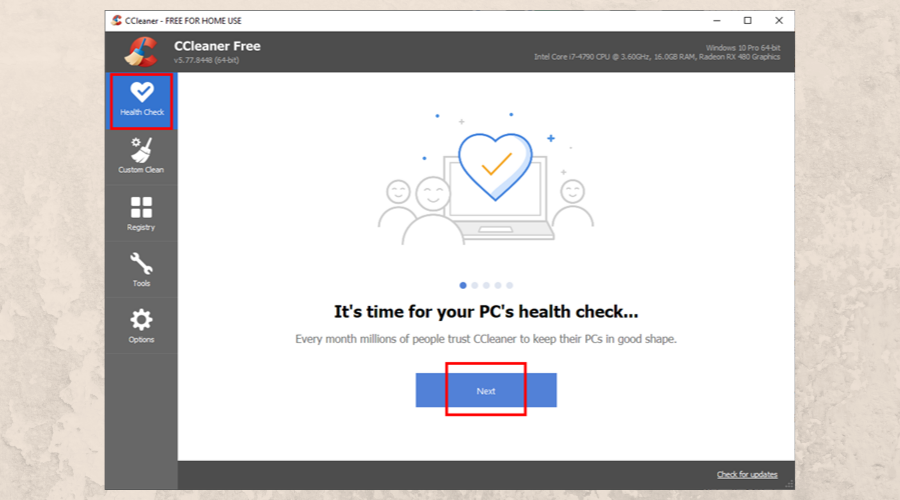
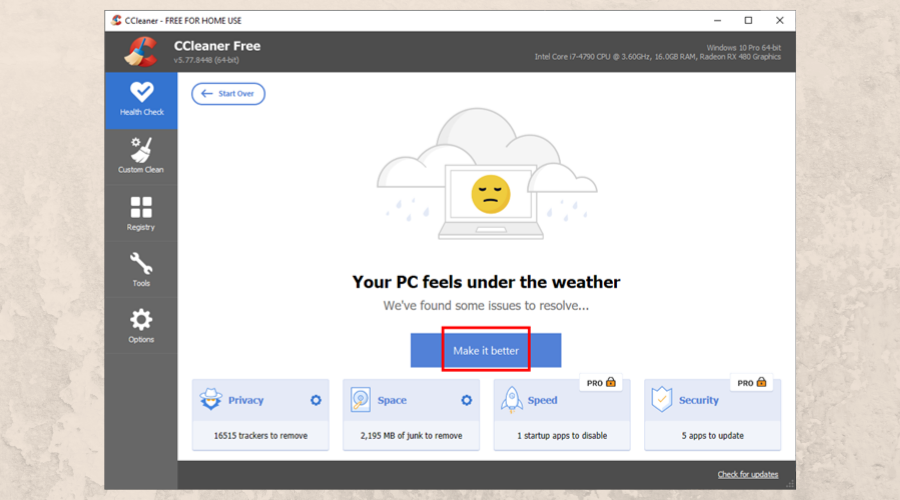
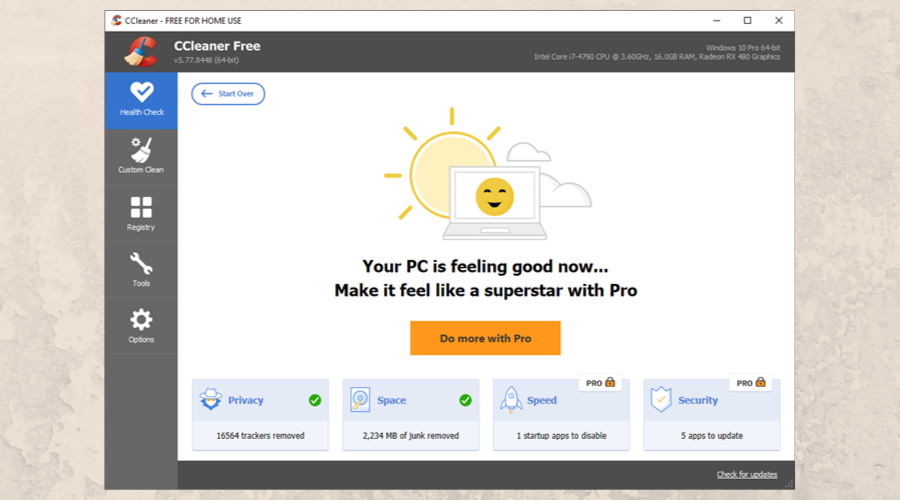
Health Check to nowsza funkcja wprowadzona w CCleaner, która działa jako optymalizator jednym kliknięciem, automatycznie skanując komputer pod kątem wszystkich typów obsługiwanych problemów. Możesz jednak kontrolować każdą sekcję niezależnie.
Czyszczenie niestandardowe
Czyszczenie niestandardowe umożliwia usuwanie niepotrzebnych danych z przeglądarki Microsoft Edge, Edge Chromium, Internet Explorera, Eksploratora Windows, systemu lub zaawansowanych obszarów, takich jak dzienniki zdarzeń systemu Windows lub niestandardowe pliki i foldery.
Możesz także poprosić CCleaner o przyjrzenie się plikom zachowanym przez Firefox, Operę, Chrome, Windows Store i różne inne aplikacje, które można usunąć, aby zwolnić trochę miejsca.
Oto jak z niego korzystać:
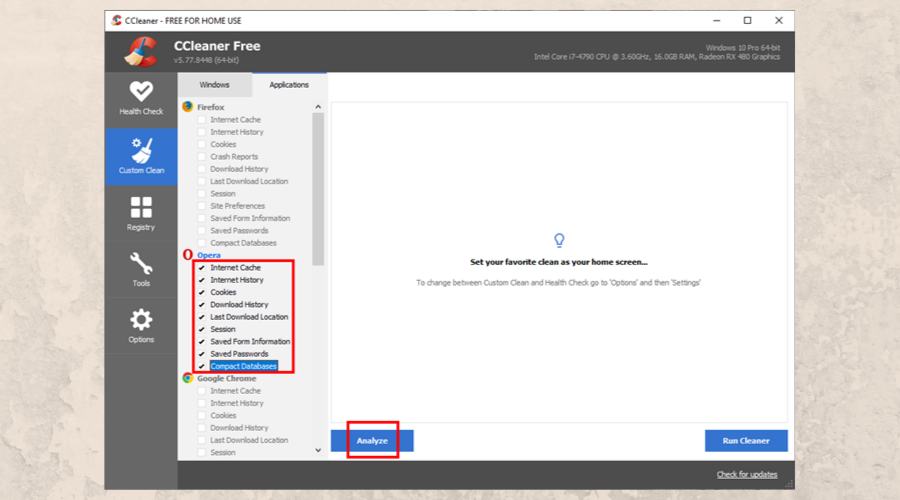
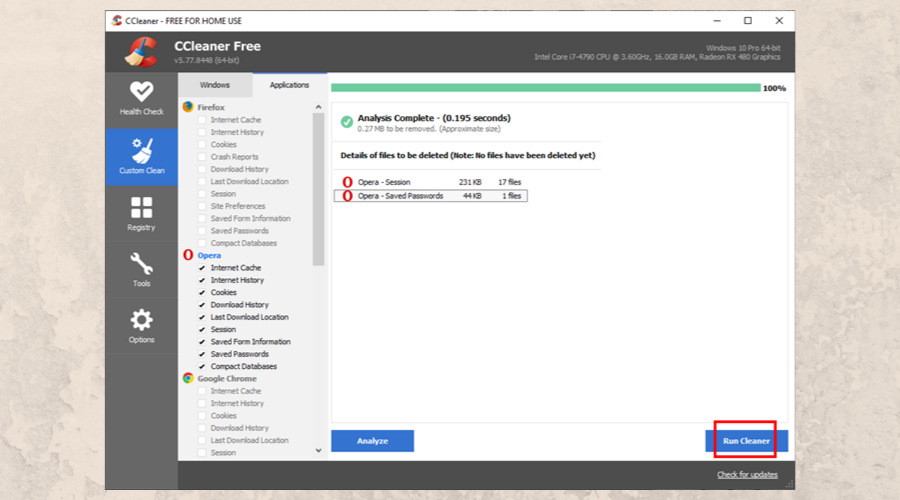
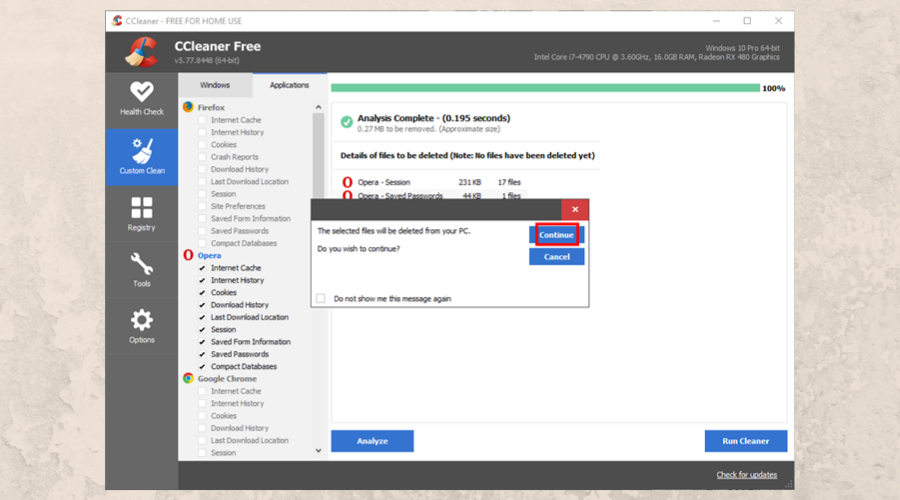
Rejestr
Obszar Rejestr programu CCleaner umożliwia naprawę nieprawidłowych, uszkodzonych, brakujących lub uszkodzonych wpisów i skojarzeń rejestru.
Oto jak z niego korzystać:
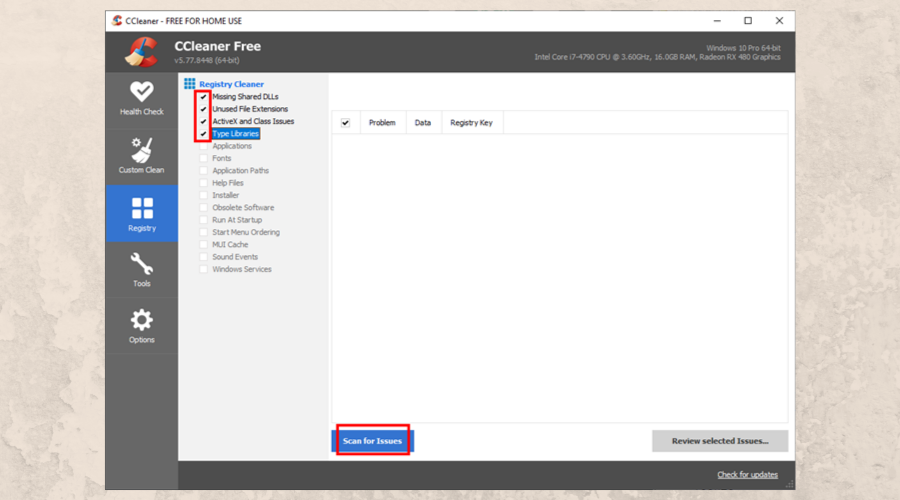
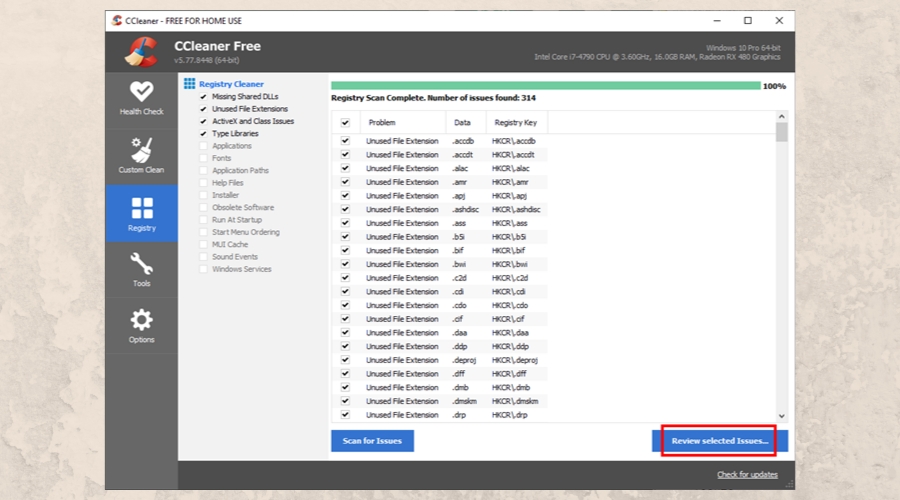
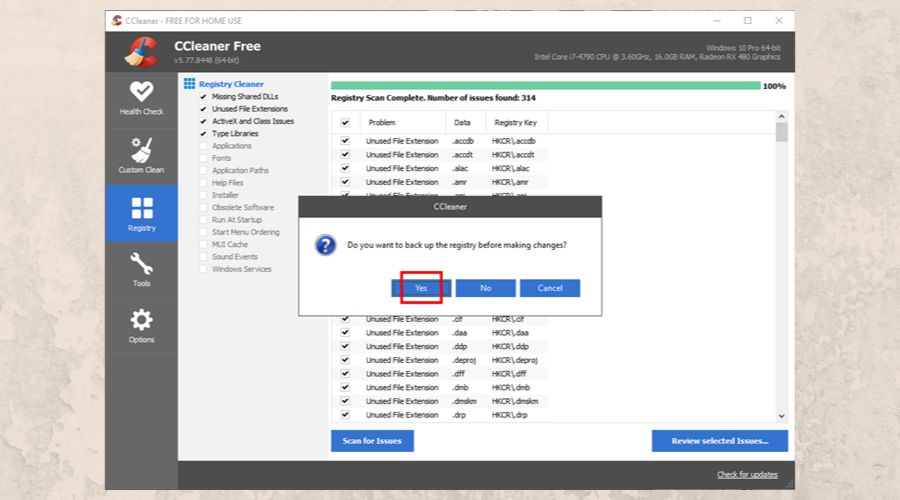
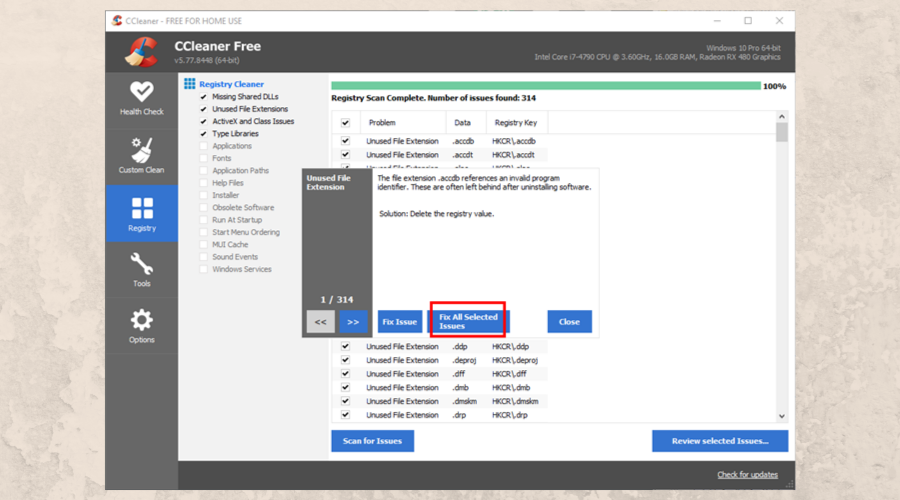
Narzędzia
CCleaner jest przydatny nie tylko do usuwania niepotrzebnych plików i naprawiania rejestru. Ma kilka gadżetów umieszczonych w sekcji Narzędzia .
Na przykład możesz usunąć lub naprawić dowolne programy z komputera w Odinstaluj lub zaktualizuj swoje aplikacje do najnowszej wersji w Aktualizacja oprogramowania .
W Autostart można zarządzać procesami uruchamiania, zaplanowanymi zadaniami, wpisami menu kontekstowego i usługami Windows. Tymczasem obszar Wtyczki przeglądarki pozwala dezaktywować i ponownie aktywować wtyczki znalezione w IE, Firefox, Chrome lub Opera, w zależności od tego, co zainstalowałeś.
Disk Analyzer skanuje komputer w poszukiwaniu największych plików, dzięki czemu można je usunąć i zwolnić cenne miejsce na dysku. Duplicate Finder jest odpowiedzialny za znajdowanie i eliminowanie duplikatów plików, które tylko powodują bałagan na dysku twardym.
Funkcja przywracania systemu zapewnia skrót do sekcji przywracania systemu Windows, w której można przywrócić system operacyjny do wcześniej zapisanego punktu kontrolnego.
Wreszcie, Drive Wiper to cenna funkcja, która daje możliwość wyczyszczenia wolnego miejsca na dysku lub całych danych, aby upewnić się, że plików nie można odzyskać za pomocą narzędzi takich jak Recuva .
Czy CCleaner jest bezpieczny?
Automatyczne zalecenia wydawane przez CCleaner są bezpieczne. Możesz jednak przypadkowo poprosić narzędzie o usunięcie danych, których faktycznie potrzebujesz, takich jak hasła zapisane przez przeglądarki internetowe. Zaleca się ostrożność.
Chociaż standardowa edycja CCleaner jest obsługiwana przez reklamy, jest to bezpieczna oferta. Nawet VirusTotal tak uważa .
Narzędzie do czyszczenia dysku tradycyjnie oferuje Google Chrome do pobrania i zainstalowania, ale tylko wtedy, gdy jeszcze go nie masz. Mimo to Chrome jest jedną z najbezpieczniejszych przeglądarek, więc nie ma się czym martwić, jeśli przypadkowo skonfigurujesz ją na swoim komputerze.
Z drugiej strony prawdopodobnie powinieneś wiedzieć, że CCleaner został zhakowany w 2017 roku i ponownie w 2019 roku.
Czy CCleaner Pro jest tego wart?
W porównaniu z wersją bezpłatną, CCleaner Pro oferuje funkcje planowania i monitorowania. Pozwala wyczyścić dane wielu użytkowników komputerów.
Co więcej, wersja profesjonalna optymalizuje szybkość i bezpieczeństwo komputera w trybie Health Check. CCleaner Pro jest tego wart, jeśli musisz często czyścić swoją maszynę. Pamiętaj tylko, że nie pozwala na użycie komercyjne (do tego potrzebujesz CCleaner Business ).
Wniosek
Chociaż na rynku dostępnych jest wiele narzędzi do optymalizacji komputera, CCleaner nadal wyróżnia się, nawet po tylu latach. Być może to wszystko dzięki lojalnej grupie fanów, która pozostała u jego boku nawet po przejęciu Piriform przez Avast .
Mimo to CCleaner pozostaje jednym z najważniejszych graczy w branży oprogramowania do czyszczenia komputerów. Jest szybki, łatwy w użyciu i wydajny w tym, co robi.
Narzędzia do kompresji są niezbędne dla użytkowników, którzy chcą zmniejszyć rozmiar swoich plików i zwolnić miejsce na dysku twardym.
Wiele osób ma problemy z zasypianiem we właściwym czasie i zwraca się o pomoc do aplikacji usypiających. Oto 8 najlepszych aplikacji, które mogą pomóc w poprawie jakości snu.
Java to obiektowy język programowania używany przez wiele aplikacji, stron internetowych, a nawet gier komputerowych. Dowiedz się, jak pobrać Java Runtime Environment (JRE) i zainstalować go poprawnie.
Chcesz oglądać filmy 4K i HD z serwisów YouTube, Dailymotion, Vimeo itp. w trybie offline za darmo? Przeczytaj tę ostateczną recenzję narzędzia do pobierania wideo 4K.
Regularne czyszczenie rejestru systemu Windows powinno być częścią rutynowej konserwacji komputera. Działa poprzez usuwanie nieprawidłowych wpisów, które mogą uniemożliwić
Jeśli mocno zaśmiecasz komputer, instalując i odinstalowując oprogramowanie, wypróbowując różne gry lub przeglądarki internetowe lub często
Jeśli pracujesz w domu na komputerze, potrzebujesz wydajnego rozwiązania do tworzenia kopii zapasowych, które pomoże zachować dane na wypadek, gdyby coś się wydarzyło: awaria systemu,
QuickBooks to popularna aplikacja księgowa opracowana i opublikowana przez Intuit. Może być używany przez małe i średnie firmy do przetwarzania
Jeśli lubisz oglądać filmy w wolnym czasie, prawdopodobnie napotkałeś już problemy z kompatybilnością urządzeń, które uniemożliwiłyby Ci oglądanie ulubionych
Jeśli masz problemy techniczne z komputerem, może to prowadzić do przekonania, że nadszedł czas na zakup nowego komputera lub przynajmniej uaktualnienie niektórych








